Beyond Katalogartikel importieren
In diesem Kapitel wird beschrieben, wie Sie einen Artikelstamm als Beyond Katalogartikel aus einer Datei (beispielsweise einer Preisliste) importieren können. Beachten Sie, dass diese Daten als Excel-Datei vorliegen müssen. Jede Zeile in der Exceltabelle sollte einem Artikel zugeordnet sein, während die zu importierenden Eigenschaften und als Spalten hinterlegt sein sollten.
Um Artikel aus dieser Liste als mandantenübergreifende Beyond Katalogartikel zu importieren, gehen Sie wie folgt vor:
- Rufen Sie aus dem Rollencenter die Suchfunktion auf (ALT+Q).
- Suchen Sie nach Datenimportvorlagen und klicken Sie auf das entsprechende Suchergebnis.
- Die Liste Datenimportvorlagen wird angezeigt. Auf dieser Seite finden Sie alle konfigurierten Datenimportvorlagen.
- Um eine neue Datenimportvorlage zu erstellen, klicken Sie in der Menüleiste auf Neu.
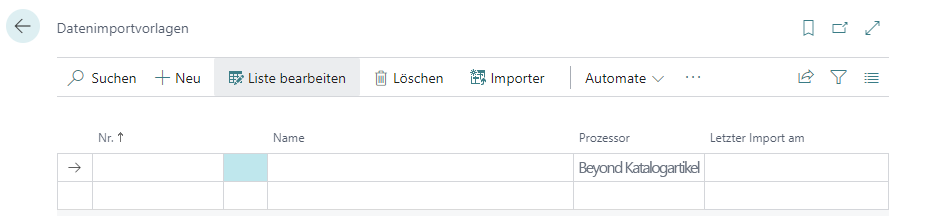
- Geben Sie unter der Spalte Nr. eine Nummer für die Datenimportvorlage an.
- Geben Sie unter der Spalte Name einen Namen für die Datenimportvorlage an.
- Geben Sie unter der Spalte Prozessor einen Prozessor an. Ein sogenannter Prozessor verarbeitet die hochgeladene Datei (dies erfolgt später in dieser Beschreibung) und importiert die Daten in Ihr Business Central. In dieser Beschreibung haben wir den Prozessor Beyond Katalogartikel verwendet, da wir einen Import für mandantenübergreifende Beyond Katalogartikel durchführen möchten. Wenn Sie einen Prozessor benötigen, der standardmäßig nicht im Umfang der Anwendung enthalten ist, können wir diesen individuell für Sie erstellen. Kontaktieren Sie uns dazu unter info@beyondit.gmbh.
- Klicken Sie in der Menüleiste auf Importer. Es wird ein neues Fenster geöffnet.
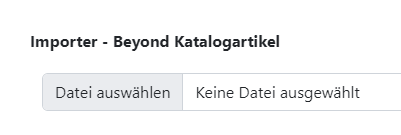
- Klicken Sie auf Datei auswählen und wählen Sie die Datei aus in der die Daten gespeichert sind, die Sie hochladen möchten.
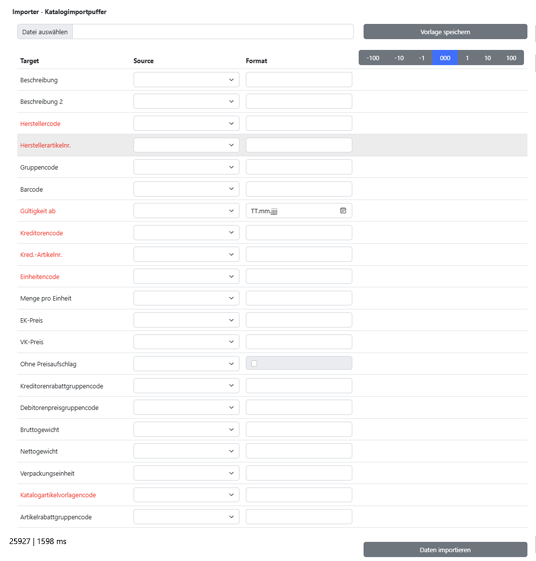
- Die Anzeige des Fensters wird nach dem Hochladen der Datei aktualisiert. Nachfolgend müssen Sie die Daten aus der hochgeladenen Datei den Feldern in Business Central zuordnen, damit die Daten importiert werden können. Im nachfolgenden Beispiel erklären wir, wie Sie dabei vorgehen.
- Die farblich hervogehobenen Felder sind Pflichtfelder, d.h. Sie müssen für diese Zeilen einen Wert angeben.
- Sie können die Zuordnungen über die Datensatzvorschau kontrollieren. Die ausgelesenen Daten werden in der dritten Spalte (rechte Spalte) angezeigt. Über die Zahlenleiste über dieser Spalte können Sie zwischen den Zeilen in der hochgeladenen Datei springen und die Daten miteinander vergleichen.
- Um die Daten aus der hochgeladenen Datei zu importieren, klicken Sie auf Daten importieren.
- Um Ihre Einstellungen und die Zuordnungen zu speichern, klicken Sie auf Vorlage speichern.
- Um den Import zu starten, klicken Sie auf Daten importieren.
Wenn Werte aus den zu importierenden Datensätzen noch nicht im System hinterlegt sind (beispielsweise eine Kreditorrabattgruppe), müssen Sie eine Relation anlegen. Das folgende Fenster wird angezeigt:

- Klicken Sie auf die Zeile bei der das Kontrollkästchen unter der Spalte Relation ist gültig nicht aktiviert ist.
- Klicken Sie auf die Ellipse der Zeile und wählen Sie aus dem Kontextmenü die Option Relationalen Wert erzeugen aus.
- Erstellen Sie die Relation für den Datensatz. In unserem Beispiel wird das Fenster Kreditorrabattgruppen angezeigt.
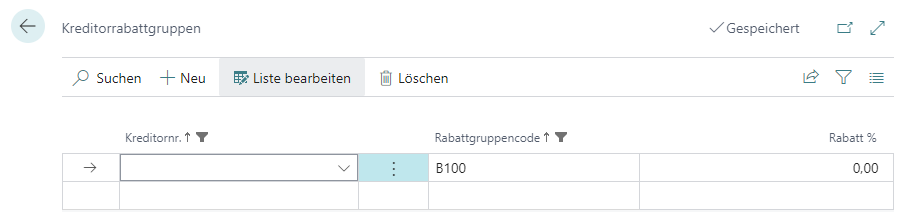
- Geben Sie in der Spalte Kreditornr. den Kreditor an, für den Sie die Kreditorrabattgruppe hinterlegen möchten.
- Geben Sie in der Spalte Rabatt % den prozentualen Nachlass für die Artikel an, die dieser Rabattgruppe unterliegen.
- Nach der Angabe des prozentualen Rabatts werden Sie gefragt, ob Sie die zugehörigen Datensätze aktualisieren möchten. Klicken Sie auf Ja.
- Schließen Sie das Fenster. Sie werden zur Seite Feldwerte zurückgeleitet.
- Klicken Sie auf OK, um den Import zu starten.
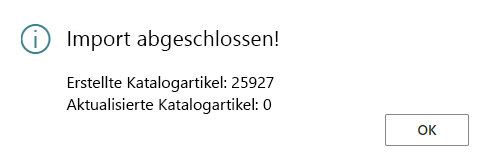
Ihre Einstellungen und Zuordnungen werden in der Dateiimportvorlage gespeichert. Die Anzahl der zu importierenden Zeilen (Datensätze) wird unten links angezeigt (in unserem Beispiel handelt es sich um 25927 Datensätze). Ein Prozessbalken zeigt Ihnen den Fortschritt an. Alle auf diese Weise importierten Artikel werden als Beyond Katalogartikel erstellt und können über die gleichnamige Seite angezeigt werden.